在我们日常的工作和生活中,经常会遇到需要快速查看不同类型文件内容的情况。这可能包括文档、图片、视频、音频甚至是代码文件。在这种情况下,为了省去了打开文件或应用等繁琐步骤,一款高效的文件预览工具就显得尤为重要。今天,我将为大家介绍这样一款文件预览工具——QuickLook。这个工具允许用户在不打开文件的情况下快速预览其内容,无论是文本、图片、视频还是文档,都能轻松一览无余。在本文中,我们将深入探讨“QuickLook”文件预览工具的功能特点、使用方法以及一些高级技巧,帮助你更好地利用这个便捷的工具提高工作效率。
一、QuickLook简介
QuickLook是一款强大的文件预览工具。它的设计理念是“所见即所得”,旨在让用户在不打开文件的情况下快速预览文件内容。用户只需简单地选择文件并按下空格键,你就可以立即预览文件内容,无需打开相应的应用程序,大大提高了文件浏览的效率。
二、QuickLook功能特点
2.1 快速预览
QuickLook以一键即看的方式提供快速预览文件的功能,用户只需选中文件并按下空格键即可立即查看文件内容,无需打开特定应用程序或软件。
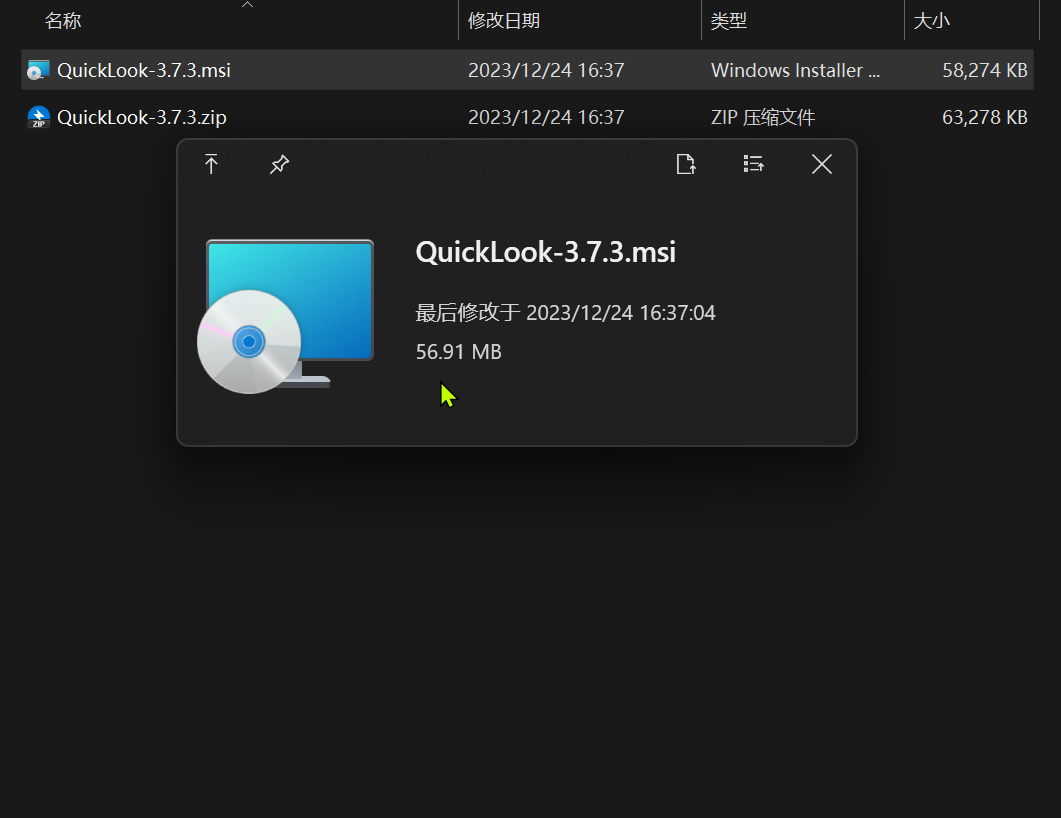
2.2 多格式支持
QuickLook 支持预览几乎所有常见的文件类型,包括文本文件、图像、音频、视频、PDF 等。这使得用户无需打开各种不同的应用程序,即可在一个界面中查看多种文件。
-
图像:JPEG、PNG、TIFF、GIF、BMP 等
-
视频:MP4、MOV、AVI、MKV 等
-
音频:MP3、AAC、WAV、FLAC 等
-
文档:PDF、DOCX、XLS、PPT 等
-
代码:HTML、CSS、JavaScript、Python 等
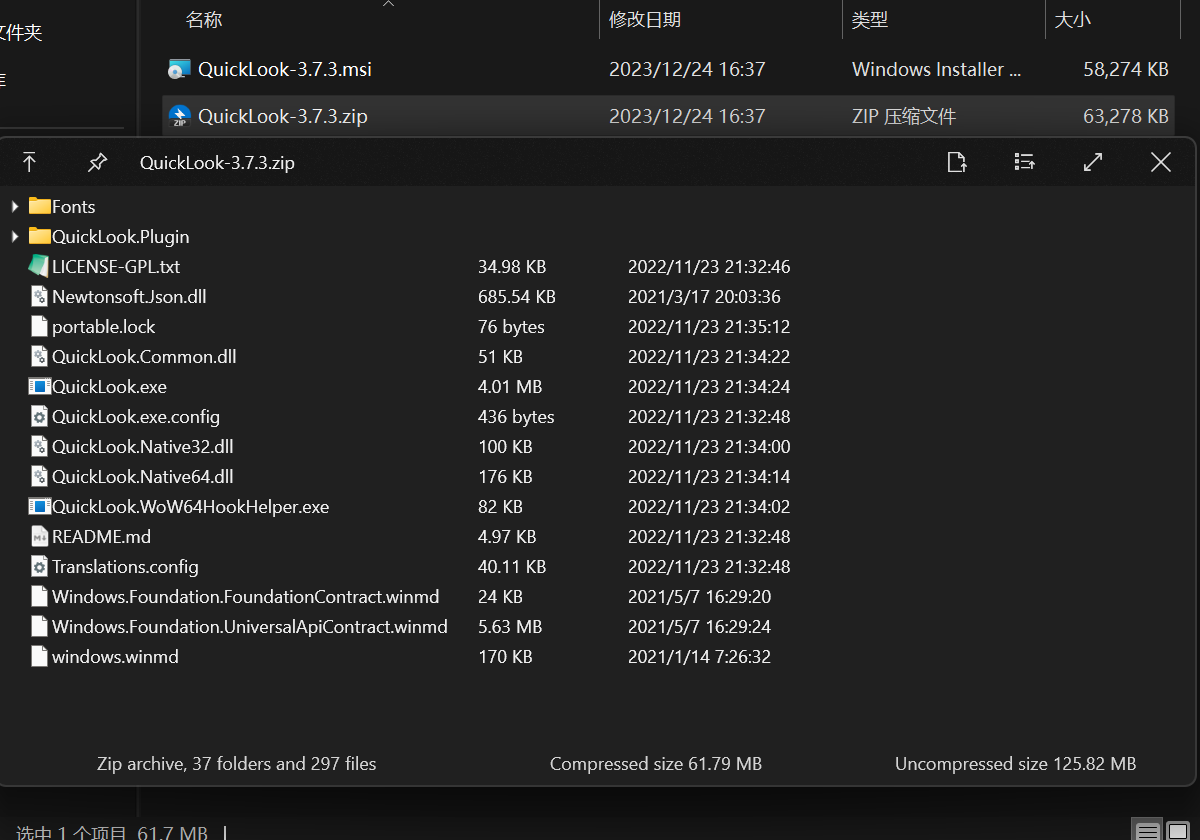
2.3 自定义插件
QuickLook 具有插件系统,允许用户使用自定义插件来预览某些特定类型的文件,如代码文件、3D模型、Office文档、压缩包等。您可以安装适用于这些文件或其他特定格式的插件,以满足个性化需求,进一步扩展 QuickLook 的功能得 QuickLook 使用更加灵活。
2.4 快捷键和手势
QuickLook 提供了一些方便的快捷键和手势,以增加使用的灵活性和效率。例如,使用 Command + R 可以在预览模式下打开文件,使用 Command + B 可以直接在 Finder 中打开文件所在的文件夹。
2.5 简单易用
QuickLook 安装简单,无需设置或配置即可立即使用。
三、QuickLook软件下载
① Github 下载:
② Microsoft Store:
③ 123云盘:
④ 阿里云盘:
⑤ 百度云盘: 提取码: bdkx
四、QuickLook 软件使用
4.1 典型用例
-
运行
QuickLook.exe(仅在禁用自动启动时才需要) -
选择任何文件或文件夹(在桌面上、在文件资源管理器窗口中、在打开或保存文件对话框中,都没关系)
-
按Spacebar
-
享受预览并与之互动
-
通过单击或使用箭头键预览下一个文件(如果预览窗口未聚焦,则箭头键会在后台移动选择)
-
完成后,再次点击Spacebar、按下Esc或单击
⨉按钮即可将其关闭
4.2 热键和按钮
-
Spacebar 显示/隐藏预览窗口
-
Esc 隐藏预览窗口
-
Enter 打开/执行当前文件
-
Mouse ↑ ↓ ← →预览另一个文件
-
Mouse Wheel 放大/缩小(图像)
-
Ctrl+Mouse Wheel 放大/缩小 (PDF)
-
Wheel 增大/减小音量
五、QuickLook 插件
5.1 插件列表
5.2 插件安装和升级
-
以格式下载插件
.qlplugin。 -
确保 QuickLook 当前正在运行,选择文件并按Spacebar。
-
单击该
Install按钮,然后重新启动 QuickLook。 -
或者将
.qlplugin文件解压缩到QuickLook.Plugin安装目录内的目录中。
六、文章总结
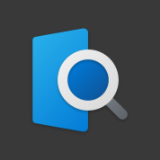


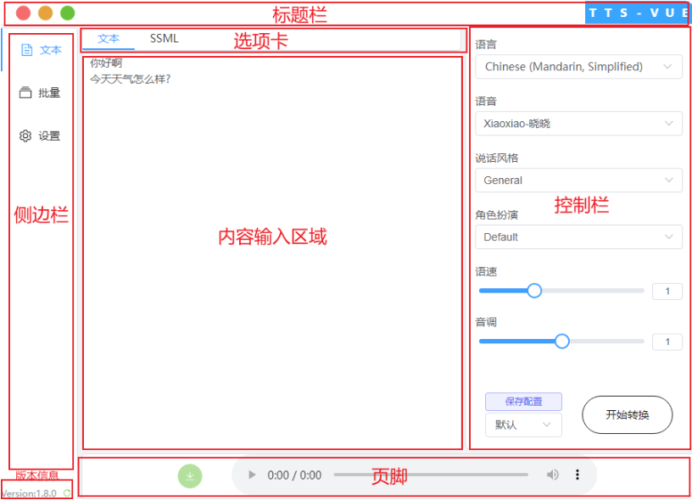
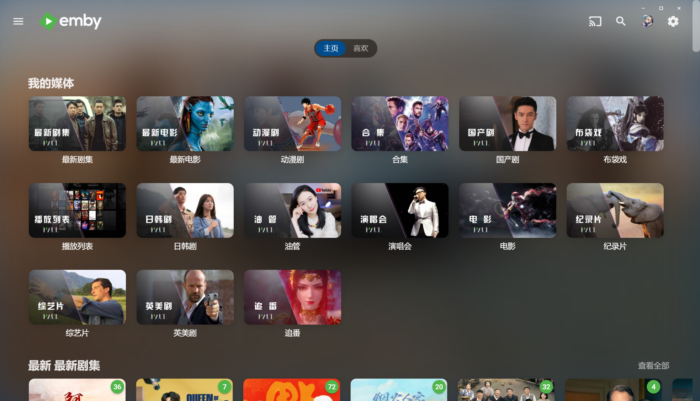
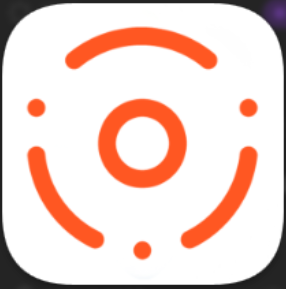
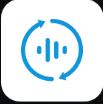
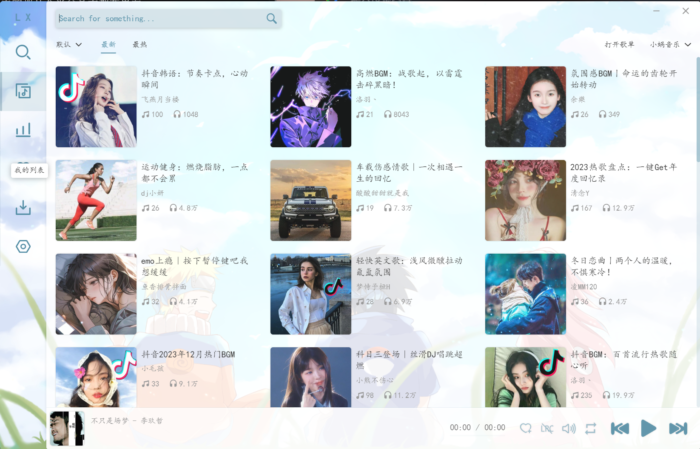
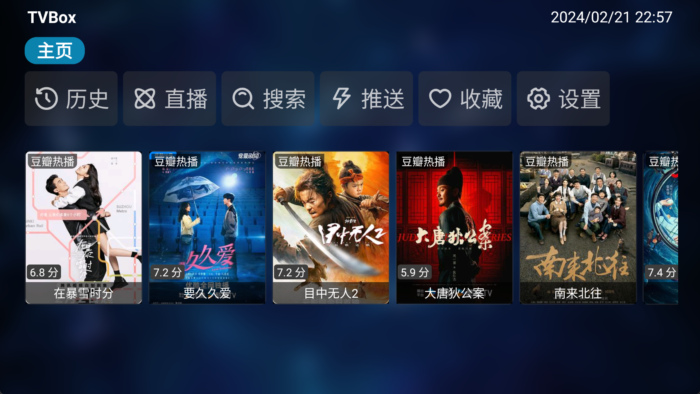

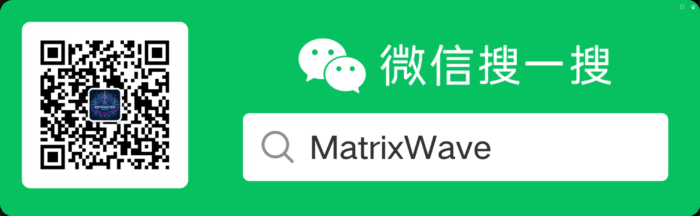
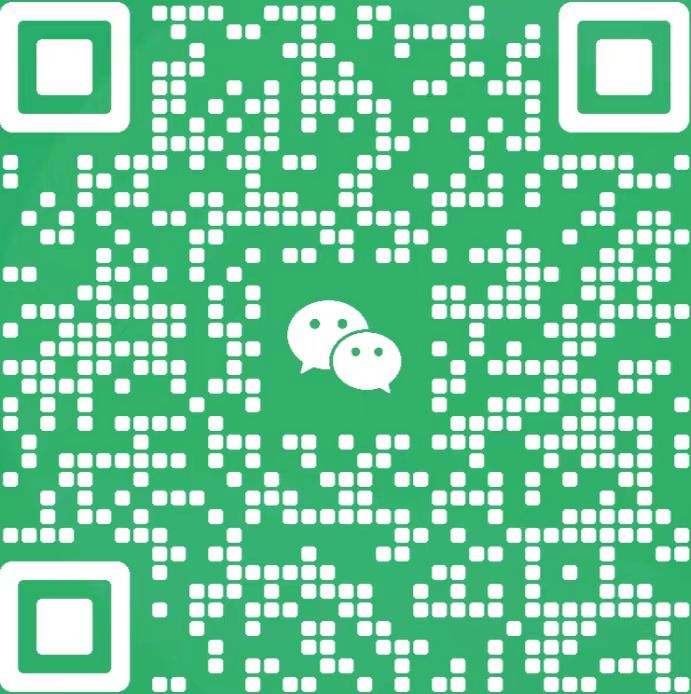
暂无评论内容